Conhecer o Excel é uma habilidade valiosa. Mas a ferramenta nem sempre é fácil de usar e pode ser frustrante se você não entender completamente os recursos. Esse é geralmente o caso de planilhas do Excel versus pastas de trabalho porque são termos que você pode confundir facilmente. Na verdade, essa confusão leva algumas pessoas a se referirem às planilhas como planilhas. Pastas de trabalho e planilhas são criadas e gerenciadas de maneira diferente, por isso é essencial saber a diferença entre elas.
Neste tutorial do Excel, você aprenderá qual é a diferença entre uma planilha e uma pasta de trabalho. Você também aprenderá a manipular planilhas e movê-las de uma pasta de trabalho para outra. Além disso, se você deseja se tornar um usuário avançado, confira nossos 40 melhores atalhos de teclado e macros do Excel para acelerar seu fluxo de trabalho.
Índice 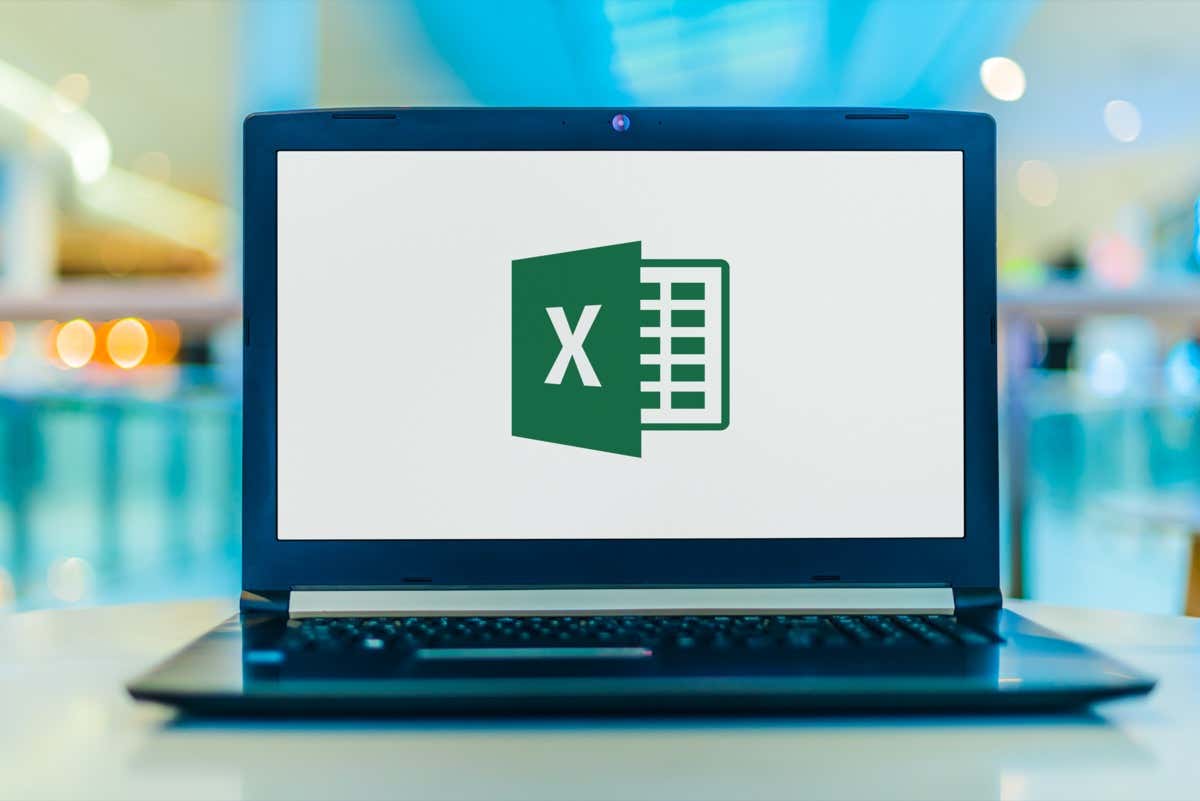
Qual é a diferença entre planilhas e pastas de trabalho?
Imagine uma pasta de trabalho como um livro de papel comum; é uma coleção de páginas. Uma planilha do Excel é apenas uma única página, ou uma folha das muitas páginas que estão no livro. Isso significa que uma pasta de trabalho do Excel é uma coleção de planilhas, mas também pode conter uma única planilha. Quantas planilhas você pode colocar em uma pasta de trabalho? A Microsoft diz que depende do hardware do seu computador. Você pode ter qualquer número de planilhas em uma pasta de trabalho, desde que seu dispositivo permita.
Ao abrir o Excel pela primeira vez, o software apresentará uma pasta de trabalho com três planilhas vazias do Excel. Você pode vê-los no canto inferior esquerdo da tela como guias separadas denominadas Plan1, Sheet2 e Sheet3. Você pode precisar usar apenas um desses três, mas não precisa excluir os que não está usando.

As planilhas do Excel são feitas de linhas, colunas e células nas quais você pode inserir dados como datas, texto, números e fórmulas e funções do Excel. Os dados inseridos nas células, linhas e colunas da planilha também podem ser exibidos em gráficos e tabelas.
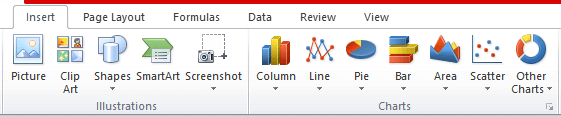
Você pode salvar pastas de trabalho do Excel em seu dispositivo com a extensão de arquivo xlsx. No entanto, a versão mais antiga do software usava a extensão xls, portanto, não se surpreenda se você vir isso em vez de xlsx. Não se preocupe, qualquer nova versão do Excel pode abrir os dois tipos de extensões de arquivo.
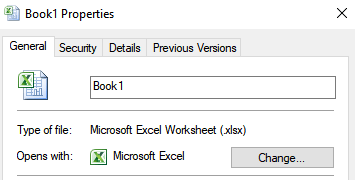
Agrupar planilhas em uma pasta de trabalho é útil. Você gostaria de manter planilhas que contêm dados intimamente relacionados em um só lugar. As pastas de trabalho são convenientes se você estiver vinculando dados de uma planilha a outra. As pastas de trabalho são como pastas que mantêm arquivos diferentes, mas relacionados, juntos. No entanto, pular de uma planilha para outra pode ser muito confuso, e é por isso que você deve aprender a gerenciá-las adequadamente.
Como visualizar, renomear, inserir e excluir uma planilha
Os nomes padrão que o Excel dá às planilhas não são muito descritivos. Não há muita informação em Sheet1, Sheet2 e Sheet3. Então você deve primeiro aprender o básico sobre planilhas.
Visualizando planilhas
Tudo o que você precisa fazer para visualizar uma única planilha é clicar em sua guia. Mas se você estiver trabalhando com muitas planilhas com nomes mais longos, o Excel não poderá exibir todas as guias da planilha. Nesse caso, você pode usar as setas à esquerda das guias. Essas setas ajudarão você a navegar para a esquerda ou para a direita. Você também pode clicar com o botão direito do mouse nas referidas setas e uma lista de todas as guias será exibida. Em seguida, basta clicar na planilha desejada.
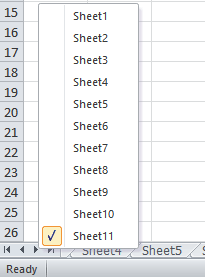
Renomear uma planilha
Renomear uma planilha é fácil. Basta clicar com o botão direito do mouse na guia e um menu de contexto será aberto. Escolha Renomear e digite o novo nome. Você também pode clicar duas vezes na guia que deseja renomear e digitar o novo nome.
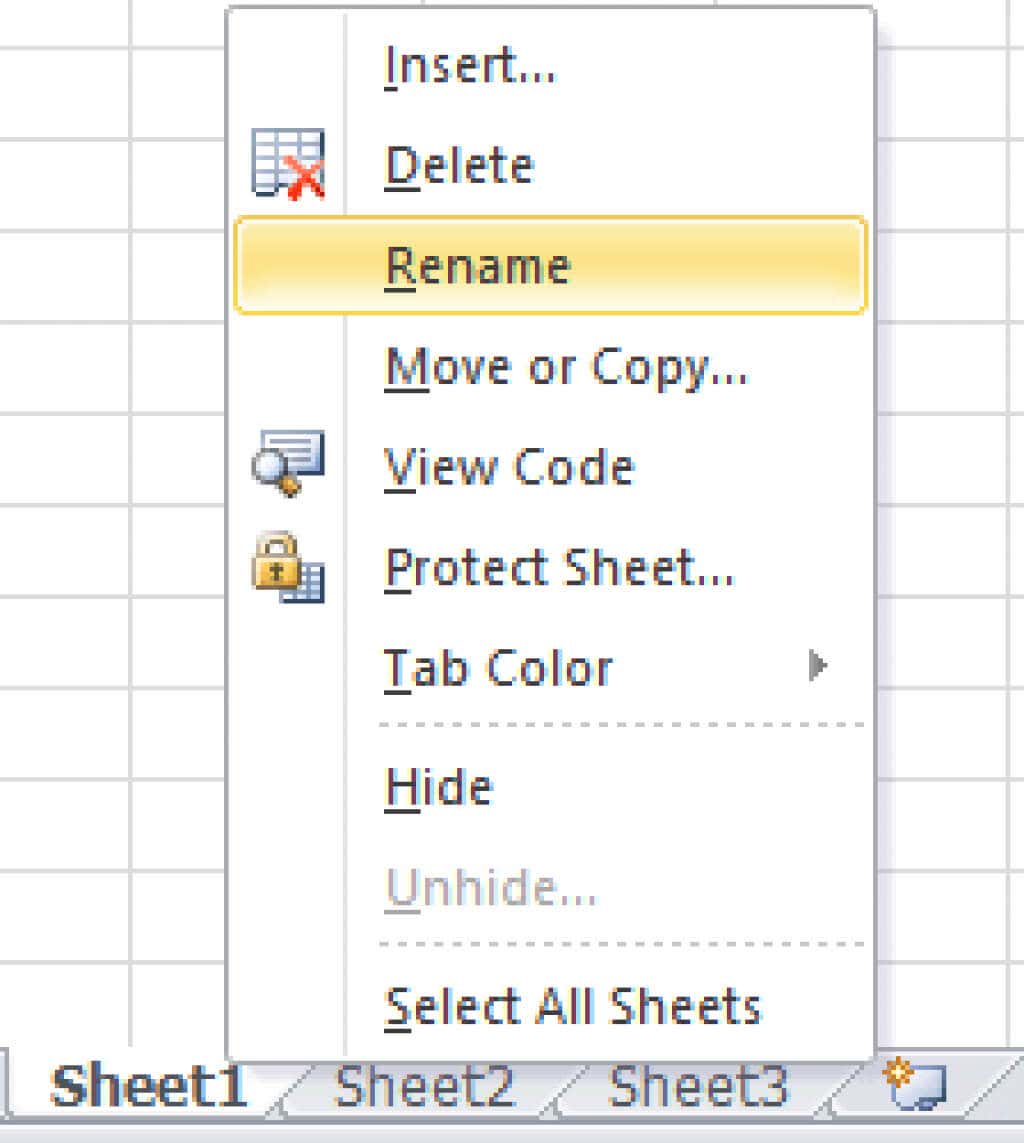
Inserindo uma nova planilha
Você notou uma pequena aba com um ícone de arquivo ao lado das abas da planilha? Clique nele e uma nova planilha aparecerá à direita da última. Essa é a maneira mais rápida e fácil de abrir uma nova planilha.
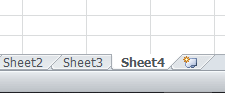
Outra maneira de inserir uma nova planilha é selecionar a guia à direita de onde deseja inserir uma nova, clicar com o botão direito do mouse e selecionar Inserir.
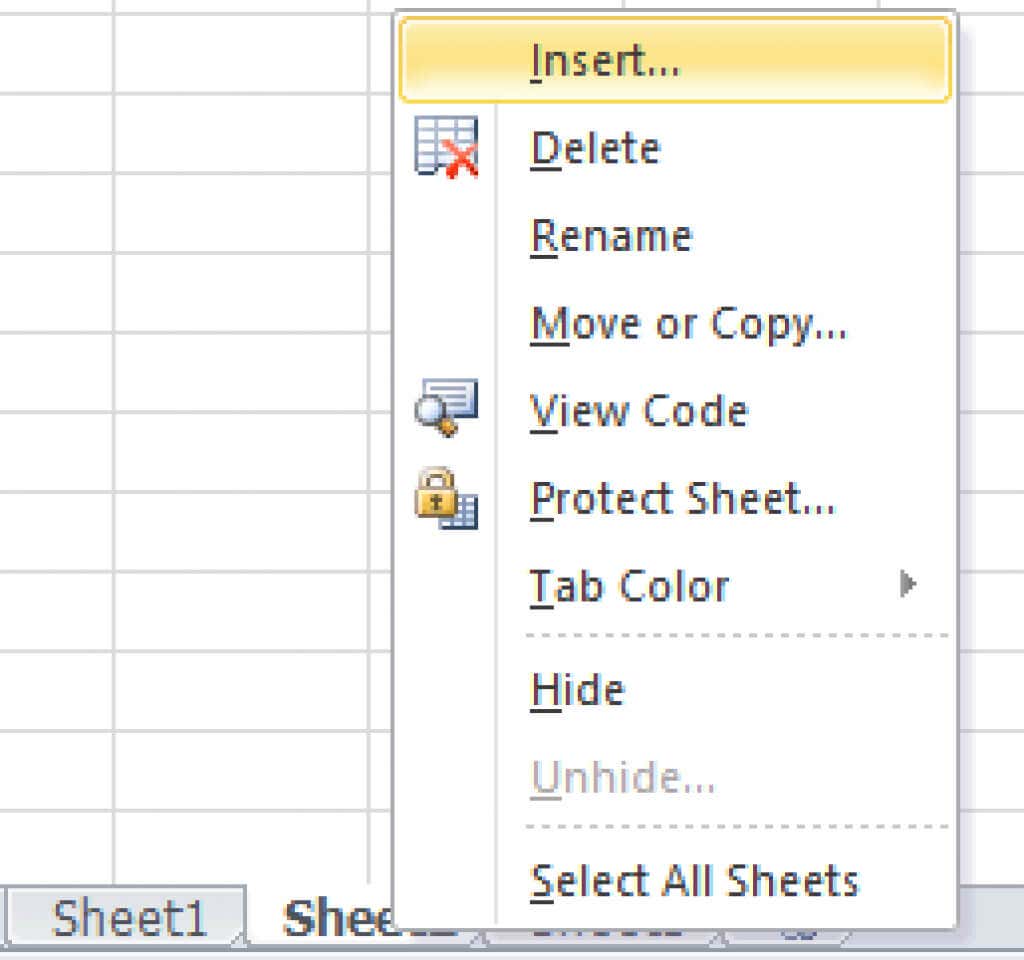
Uma nova janela pop-up será aberta. Selecione a planilha e clique em OK.
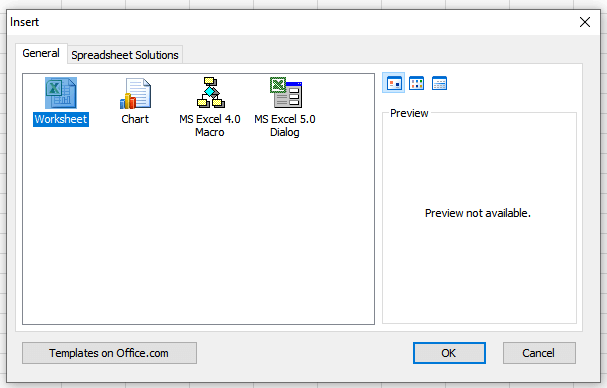
Excluindo uma planilha
Excluir planilhas é simples. Clique com o botão direito do mouse na guia da planilha. Um menu de contexto aparecerá e basta clicar em Excluir.
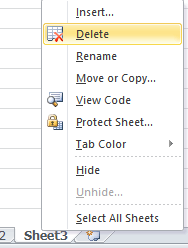
Como mover planilhas
Trabalhar com o Excel pode ser complexo e você precisará mover planilhas diferentes entre as pastas de trabalho ou colocá-las em uma ordem diferente. Aqui está como você pode fazer isso.
Movendo uma planilha na mesma pasta de trabalho
Para mover a planilha de uma posição para outra, clique com o botão direito do mouse em sua guia para abrir o menu de contexto e selecione Mover ou Copiar. Uma nova janela aparecerá e você precisa clicar no nome da planilha que irá após a planilha selecionada, e clicar em OK.
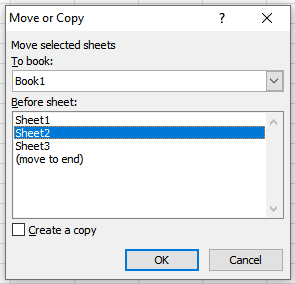
A maneira mais fácil de mover a planilha para um local diferente dentro da mesma pasta de trabalho é segurar o botão esquerdo do mouse em sua guia e simplesmente arrastá-la para o local desejado ser. Haverá uma pequena seta preta indicando o local onde você pode deixar a planilha. Solte o botão do mouse quando estiver na posição desejada.
Mover uma planilha para uma nova pasta de trabalho
Para mover uma planilha para uma pasta de trabalho completamente nova, clique com o botão direito do mouse em sua guia e selecione Mover ou Copiar. Quando uma nova janela for exibida, abra o menu suspenso sob o título Para livro e selecione (Novo livro).
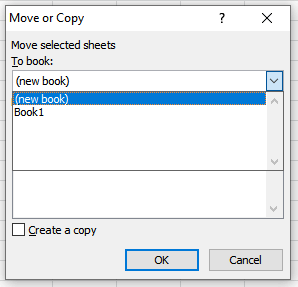
Quando você move uma planilha para uma nova pasta de trabalho, o Excel a remove da existente e abre automaticamente uma nova pasta de trabalho que conterá a planilha.
Movendo uma planilha para uma pasta de trabalho diferente
Abra a pasta de trabalho de origem que contém a planilha que você deseja mover. Você também terá que abrir a pasta de trabalho para a qual você moverá a planilha desejada. Mantenha-os abertos ao mesmo tempo. Clique com o botão direito do mouse na guia da planilha e selecione Mover ou Copiar. No menu suspenso”Para reservar”, encontre o nome da pasta de trabalho de destino e selecione-a. Pressione OK para confirmar.
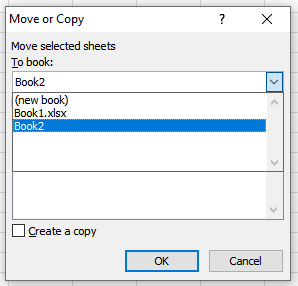
Como copiar uma planilha
Às vezes você precisará fazer cópias de uma planilha já existente. É mais fácil fazer pequenas modificações dessa forma, especialmente se você estiver usando a mesma formatação ou fórmulas. O processo é muito semelhante a mover uma planilha.
Copiando uma planilha na mesma pasta de trabalho
Para copiar uma planilha na mesma pasta de trabalho, clique com o botão direito do mouse na guia e vá para Mover ou Copiar. Quando uma nova janela for aberta, marque a caixa Criar uma cópia. Você terá que selecionar o nome da planilha na frente da qual deseja colocar a cópia. Em seguida, clique em OK para confirmar.
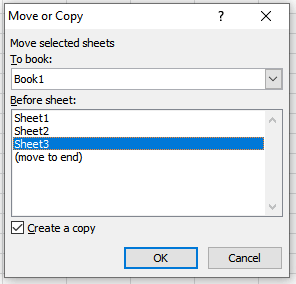
Copiando uma planilha em uma nova pasta de trabalho
Se você deseja copiar uma planilha em uma nova pasta de trabalho, você terá que ir novamente para Mover ou Copiar na menu de contexto e marque a caixa Criar uma cópia. Em”Para reservar”, clique no menu suspenso e selecione (novo livro). O Excel criará uma nova pasta de trabalho contendo a planilha copiada.
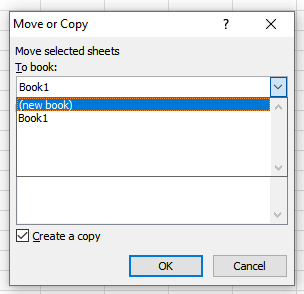
Copiando uma planilha em uma pasta de trabalho diferente
Abra as pastas de trabalho de origem e de destino se precisar copiar uma planilha em uma pasta de trabalho diferente. Clique com o botão direito do mouse na guia da planilha que deseja mover e vá para Mover ou Copiar. Quando uma nova caixa de diálogo for aberta, marque a caixa Criar uma cópia. Abra o menu suspenso em Para Reservar e selecione o nome da pasta de trabalho de destino. Pressione o botão OK para confirmar.
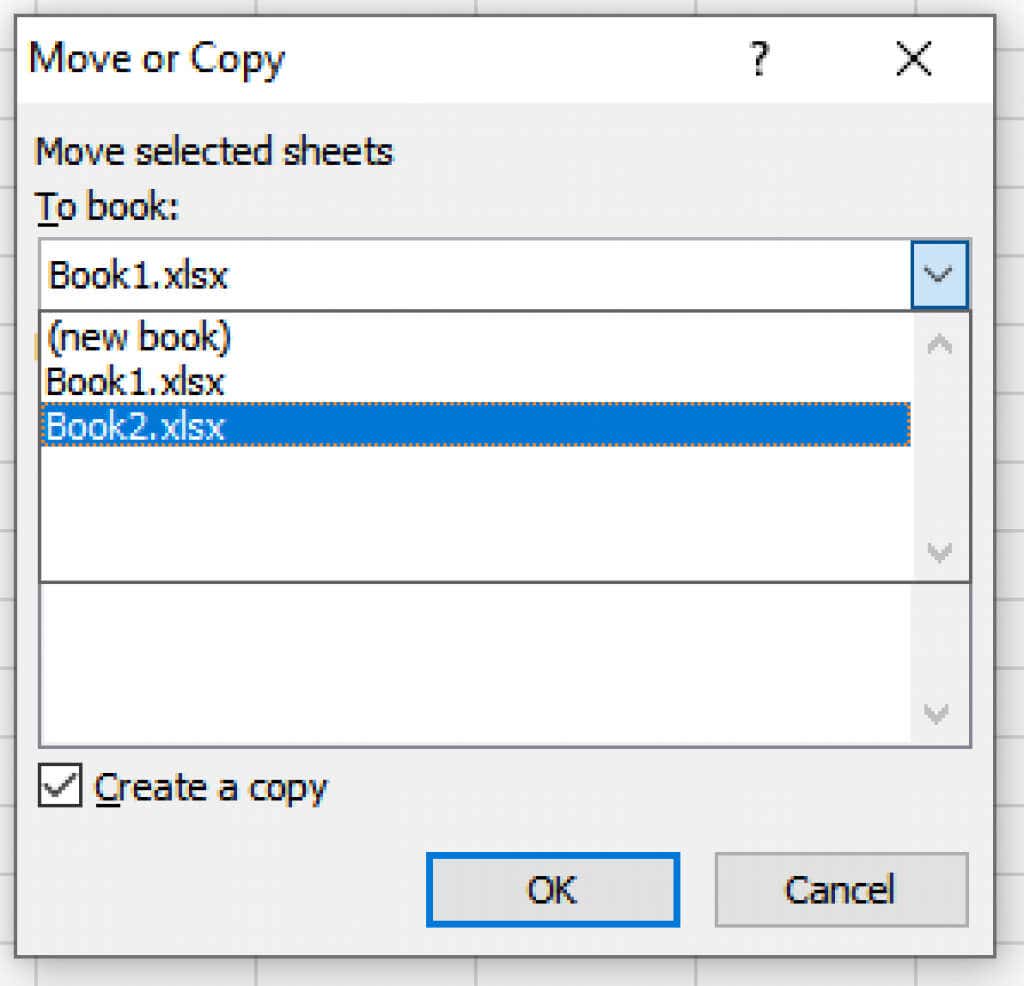
Como abrir um arquivo do Excel no Planilhas Google
Nem todo mundo gosta de usar o Microsoft Excel. O Planilhas Google é sua alternativa mais popular. Se seu colega enviar um arquivo do Excel, você poderá abri-lo no Planilhas Google sem problemas. Basta abrir uma planilha do Google em branco e ir para a guia Arquivo e selecionar Abrir. No menu Abrir arquivo, localize e clique na guia Carregar. Segure o botão esquerdo do mouse no arquivo do Excel e arraste-o para o espaço.
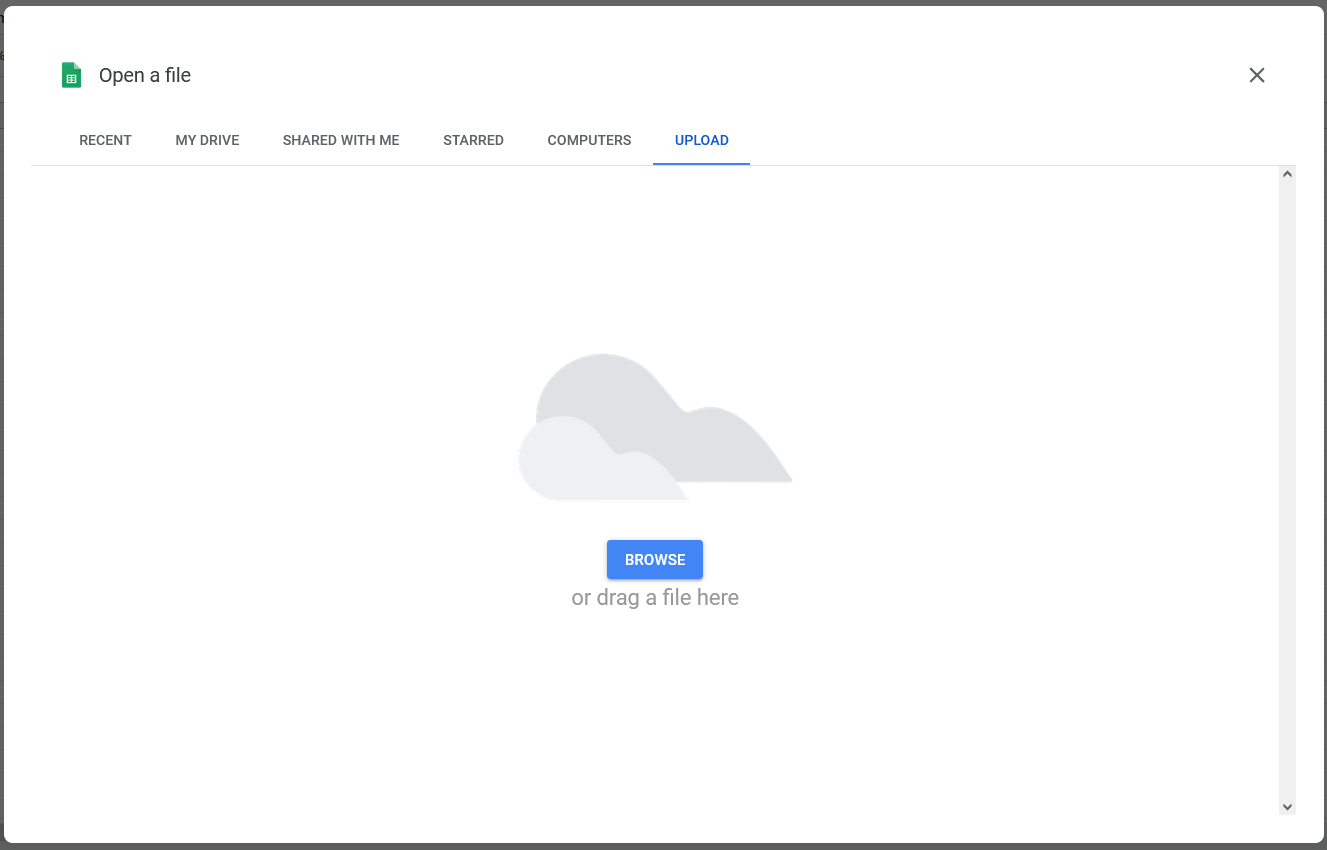
Você também pode clicar em Procurar no meio da tela e, a partir daí, navegar até a planilha do Excel que deseja importar para o Planilhas Google. Selecione o arquivo desejado e clique em Abrir.
Como abrir um arquivo CSV no MS Excel
Os arquivos CSV são arquivos de texto simples que contêm informações e dados separados por vírgulas. Ele é usado para transferir dados, como conteúdo de planilhas, entre diferentes aplicativos que normalmente não podem se comunicar diretamente. Esses aplicativos são, por exemplo, MS Excel e Google Sheets ou Microsoft Word. Se você receber um arquivo CSV, veja como usar o Excel para abri-lo.
1. Abra a planilha do Excel na qual você deseja salvar os dados contidos no arquivo CSV. Clique na guia Dados e localize o grupo Obter dados externos. Selecione Do Texto.
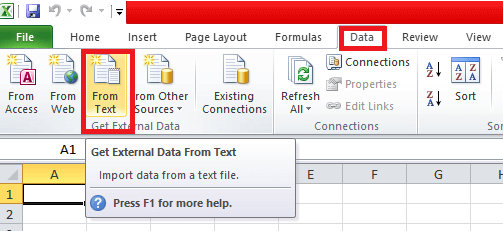
2. Selecione o arquivo CSV que deseja abrir no Excel e clique em Importar. Em uma nova janela que se abre, clique em Delimitado e depois em Avançar.
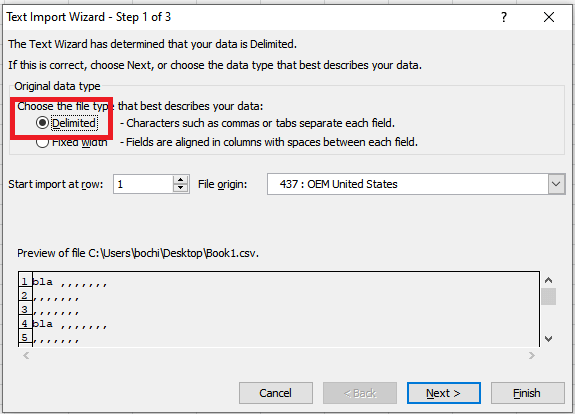
3. Em uma nova janela, em Delimitadores, marque a caixa Vírgula e depois Avançar.
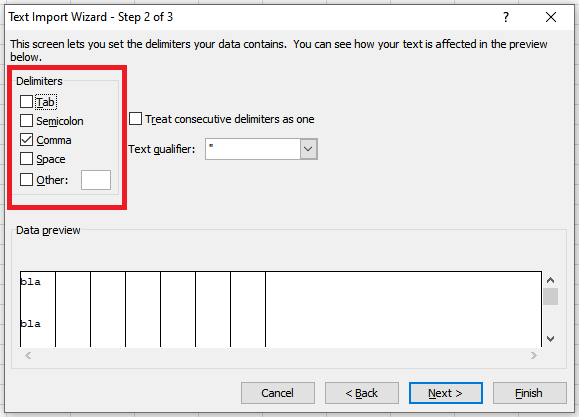
4. Outra janela será aberta, selecione Geral no formato de dados da coluna e clique em Concluir.
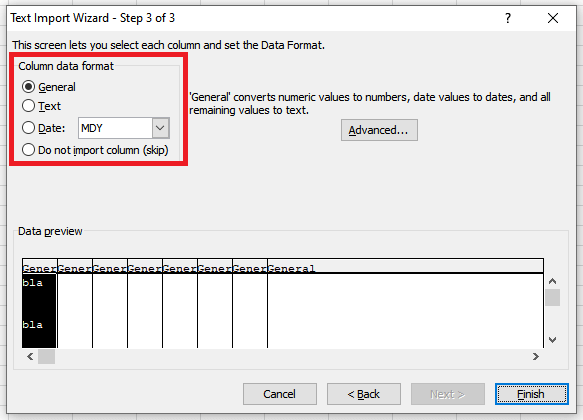
A diferença entre pastas de trabalho e planilhas
Saber a diferença entre pastas de trabalho e planilhas ajudará você a navegar rapidamente entre as duas e gerenciá-las facilmente. As planilhas são o núcleo do MS Excel e você pode ter várias planilhas em uma pasta de trabalho. Editar e manipular dados só é possível em planilhas e não em pastas de trabalho. Também é interessante saber que a quantidade de dados em uma planilha é limitada pelo número de colunas, linhas e células. A quantidade de dados em uma pasta de trabalho não é limitada.
